#ThuisWerken – Hoe organiseer je namens iemand anders een meeting in Microsoft Teams?

Deze blog serie is bedoeld om jou te helpen met thuis werken via Microsoft Teams.
Microsoft Teams is hét programma van Microsoft om makkelijk, efficiënt en op afstand te kunnen samenwerken met je collega’s.
Artikel 1: #ThuisWerken – Wat is Microsoft Teams?
Artikel 2: #ThuisWerken – Hoe organiseer je namens iemand anders een meeting in Microsoft Teams?
Artikel 3: #ThuisWerken – Hoe maak je een team aan in Microsoft Teams?
Artikel 4: #ThuisWerken – Hoe maak je een kanaal aan in Microsoft Teams?
Artikel 5: #ThuisWerken – Hoe begin je een chat in Microsoft Teams?
Geschreven: 09-04-2020
We werken momenteel veel vanuit huis. Dit betekent ook dat de secretaresses thuis werken. In plaats van een kamer te reserveren, wordt er nu aan hun gevraagd om bijvoorbeeld het MT overleg of andere meeting te organiseren in Microsoft Teams.
Om te beginnen gaat dit niet vanuit Microsoft Teams zelf, maar kan dit alleen vanuit Outlook.
Hiervoor ga je naar Outlook toe en vervolgens naar de 1. agenda en ga je naar 2. agenda openen.
Vervolgens selecteer je 3. gedeelde agenda openen:

Vervolgens klik je op “namen” en zoek je de agenda die je wil toevoegen. Zie hier onder weergegeven in een animatie:
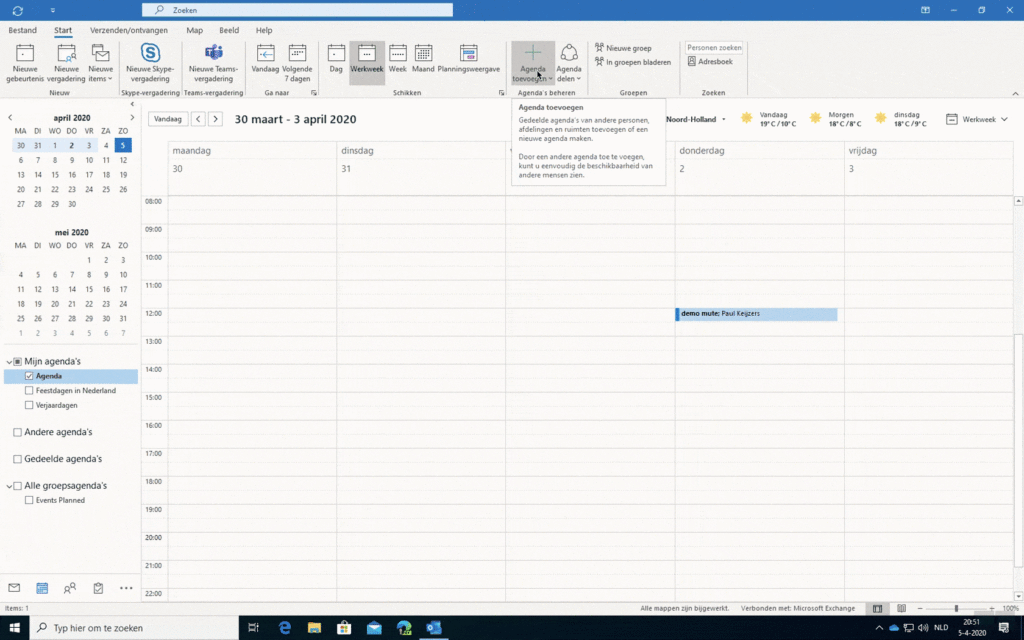
Als dit eenmaal gedaan is kun je een item aanmaken in de agenda van de ander. Belangrijk hierbij is wel dat je gedelegeerde bent van diegene zijn agenda. Nu kun je in de agenda gaan staan van de gedelegeerde en vervolgens op “Teams vergadering” klikken.
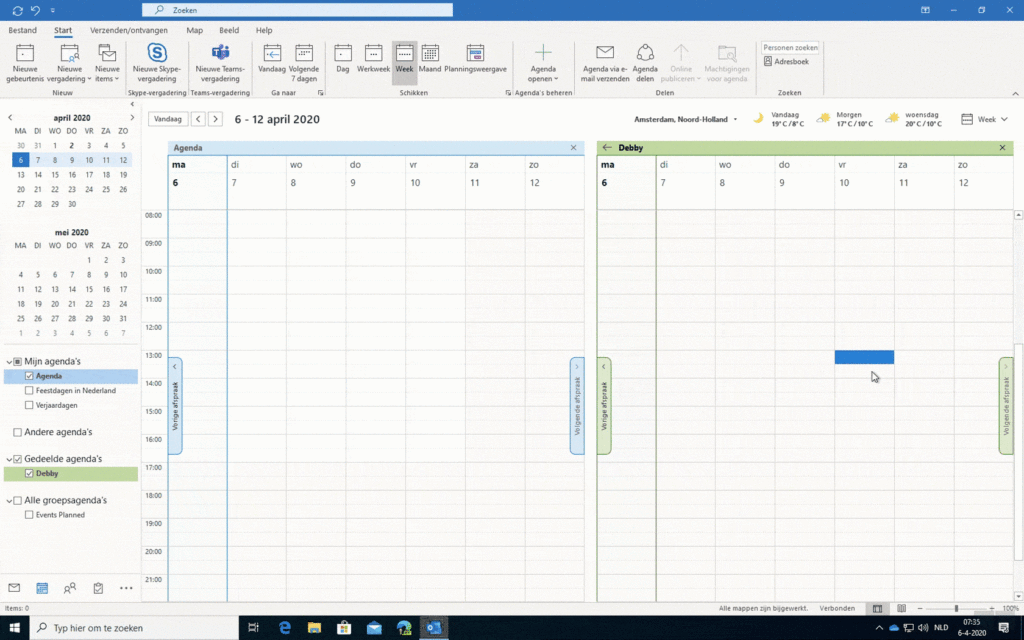
Wanneer je eenmaal in het scherm bent om het overleg te plannen, dan zie je aan de onderkant dat het een Microsoft Teams vergadering is, omdat er een link in de mail staat. Onderaan in de mail staat dat je deze vergadering aanmaakt in de map van de gedelegeerde, in dit geval Debby.
Verder kun je eventueel de locatie van de kamer toevoegen. Hier staat nu locatie: “Microsoft Teams vergadering”. Het kan zijn dat je met een aantal deelnemers in een kamer zit en een aantal op afstand.
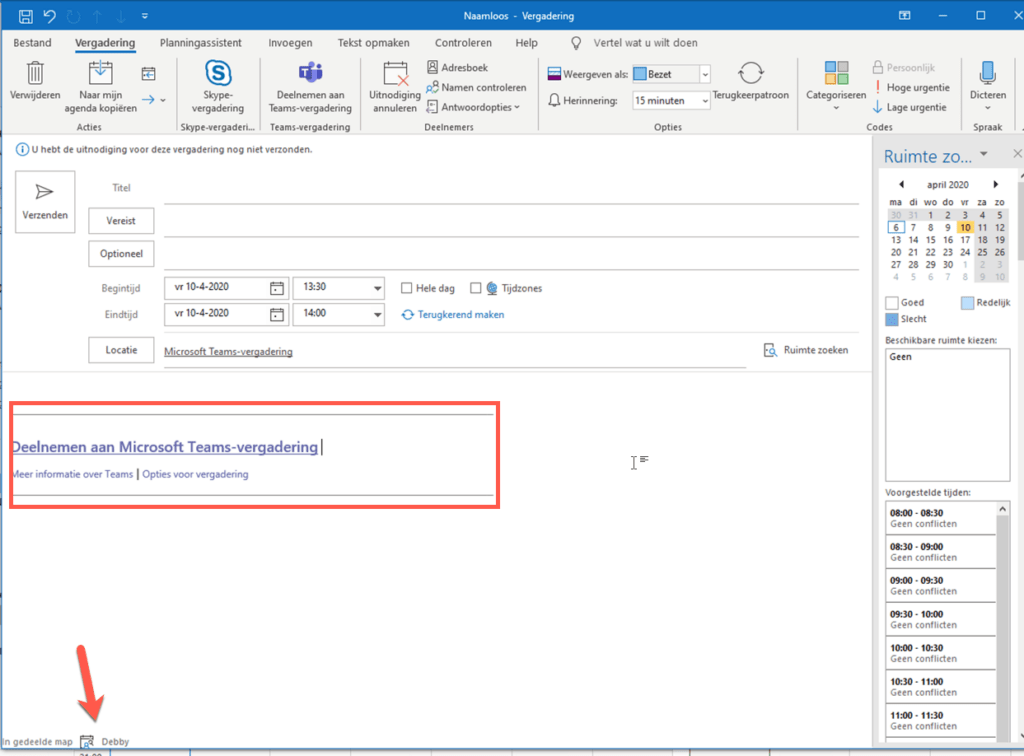
Wanneer je de uitnodiging maakt, dan kan je ook externe toevoegen.
Als je klaar bent met de mail ziet deze er ongeveer zo uit:
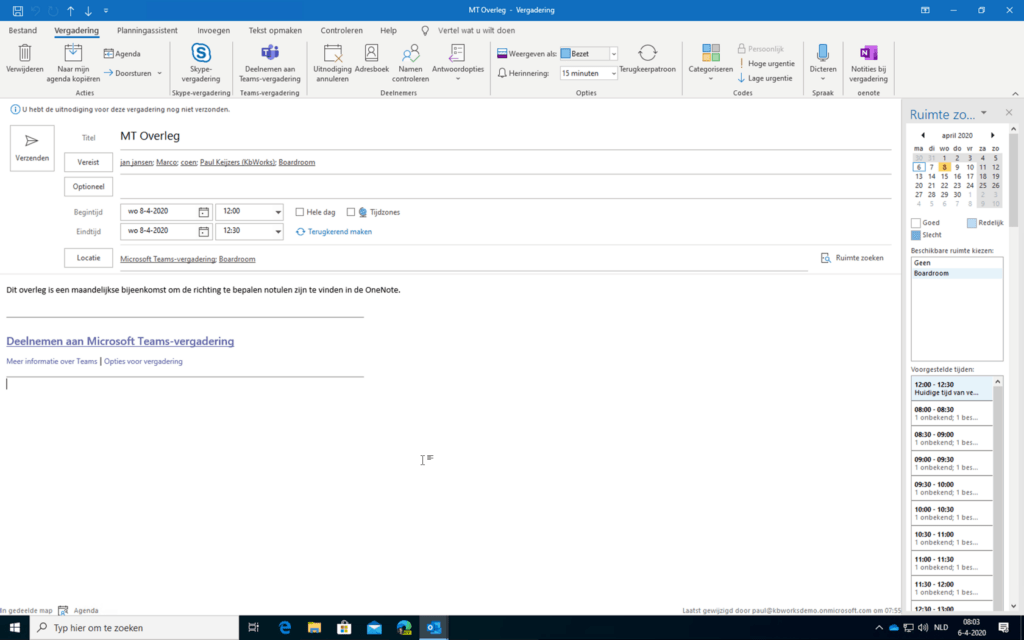
Nu kun je de uitnodiging versturen.
Let op: de uitnodiging komt niet in de agenda van de gedelegeerde. In de agenda van degene waar de vergadering is gepland wordt het item wel aangemaakt en krijgt zoals hij gewend is een melding dat zijn vergadering begint.
Voor de mensen die de uitnodiging krijgen staat er dat de gedelegeerde (Paul) namens eigenaar agenda (Debby) de uitnodiging heeft verstuurd:
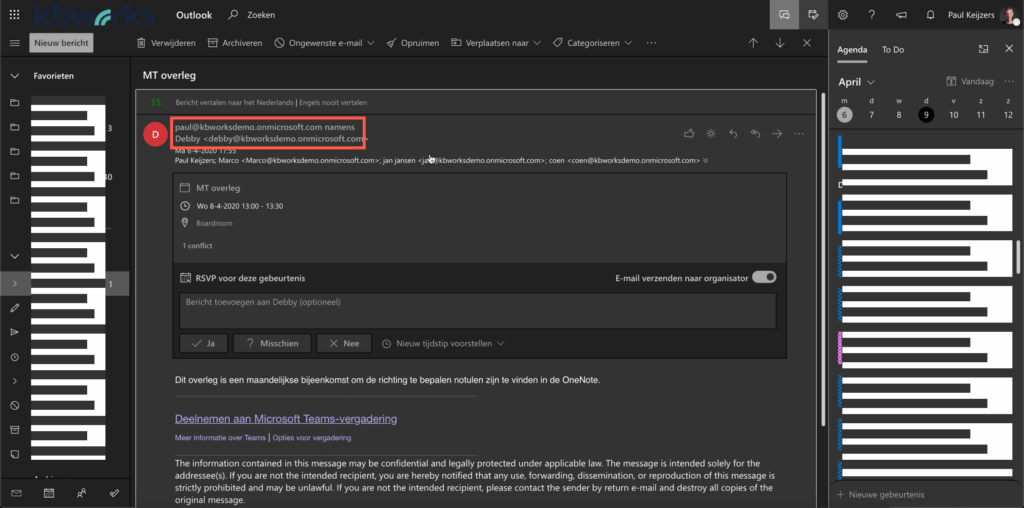
Succes en veel plezier ermee!
Stop met tijd verspillen
Microsoft Teams (en Office 365) blijft zich razendsnel ontwikkelen.
Wanneer je Teams op de juiste manier inzet én gebruikt kun je behoorlijk wat tijd besparen.
Niet alleen jij, maar iedereen binnen het bedrijf.
Het alleen al vervangen van e-mail door Microsoft Teams, scheelt je 2 uur per dag aan tijd!
Dat is 1 hele dag per week die je bespaart! En dat voor elk teamlid!
We blijven dit herhalen, totdat jij ook inziet hoe waardevol tijd is.
Ga maar eens na bij jezelf, wat voor plezierige dingen kan je allemaal doen in deze tijd?
De tijd die nu verloren gaat aan gedoe en omslachtig werk.
Krijg direct inzicht en advies
Vraag een assessment aan.
Je krijgt direct inzicht in hoe jouw organisatie en situatie ervoor staat.
En hoe jij waardevolle tijd kan besparen.
Investeer die 30 min.
Het levert jou, je collega’s en het bedrijf zoveel meer op.
Boek hier het assessment.
PS.
Wil je video’s zien over de inzet, gebruik en voordelen van Microsoft Teams en Office 365?
Op ons YouTube kanaal vindt je een heel bibliotheek aan “How to” video’s over het gebruik van Microsoft Teams.
In het Nederlands, met demo’s en een heldere uitleg.


En hoe werkt het als je een vergadering wilt inplannen voor een externe redactie waar je zelf niet bij aanwezig bent? Je kunt moeilijk vragen aan iemand die niet van je eigen organisatie is, of hij/zij de agenda wil delen. Is daar ook een oplossing voor?
Hi Mariella,
Er is geen andere manier met bookings. Hiervoor zou je wel gebruik van FindTime kunnen maken die maakt het mogelijk om meerdere agenda’s met elkaar af te stemmen.
Hallo Paul,
Ik wil op mijn werk in de Outlook-agenda’s van anderen (waarvoor ik alle machtigingen heb, o.a. van de manager) via de Outlook Teams plugin (die recent is toegevoegd voor dit doel) vergaderlinken kunnen toevoegen aan bestaande afspraken of een nieuw Teams-overleg in andere agenda’s kunnen aanmaken. Dit werkt echter niet.
Nu moet ik telkens in Outlook met de plugin of in MS Teams (buiten citrix) in mijn agenda een link aanmaken door mezelf uit te nodigen (privé-emailadres gebruik ik dan), om die link vervolgens weer te kopiëren in een afspraak in agenda’s van anderen. Tamelijk omslachtig. Bovendien ben ik dan organisator van vergaderingen waar ik niet zelf bij aanwezig ben (wat niet ernstig is natuurlijk. Voordat ik de link deel, pas ik Opties voor vergadering aan).
Ken je andere mogelijkheden?
Groet,
Frederike
Hi Frederike,
Dit klinkt als zeer omslachtig ik hiervoor zou ik kijken naar Bookings. Ik weet niet hoe groot jullie organisatie is maar mocht het nodig zijn kunnen we samen naar een oplossing kijken die wel werkt voor jullie.
Dag Paul,
Ik worstel met hetzelfde probleem als hierboven beschreven door Frederike. Wat ik in jouw reactie mis is een uitleg WAAROM het dan niet werkt. Want het zou toch moeten werken als je de handleiding leest. Wat is er dan voor nodig om het wel te laten werken. Ik ben gedelegeerde van de betreffende agenda, maar krijg de melding dat ik niet gerechtigd ben een afspraak te plannen.
Ik heb nu op suggestie van mijn systeembeheerder op kantoor een iPad met TEAMS APP om een vergadering in de agenda van iemand anders te plannen. Ook omslachtig, alhoewel het wel werkt.
Je reactie stel ik zeer op prijs.
Hi Erna,
Ik snap je frustratie. Waarom het niet werkt heb ik geen idee van dit is iets wat bij Microsoft ligt.
Ik zou graag een ander antwoord geven maar dat gaat helaas niet.
Probeer het volgende. Zorg er wel voor dat Teams geopend is. (bij mij onder in de balk gezet zodat ik zie dat hij geopend is) Open de afspraak in outlook die zonder Teams link is ingepland. (dubbel)klik vervolgens op het icoon van Teams en dan wordt de link toegevoegd aan het overleg. Mocht dit niet lukken dan heeft het waarschijnlijk met de basisinstellingen voor gebruik van Teams binnen de organisatie te maken.